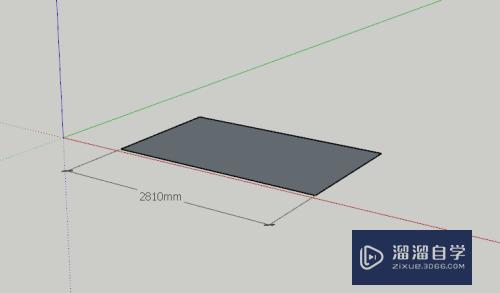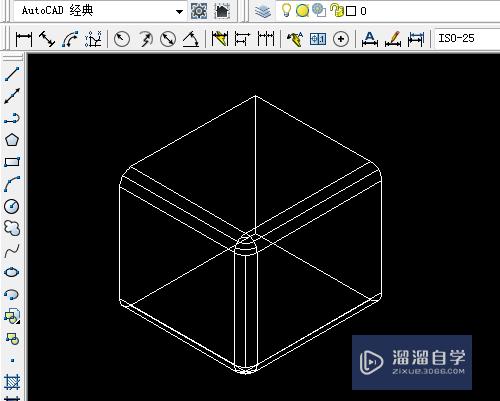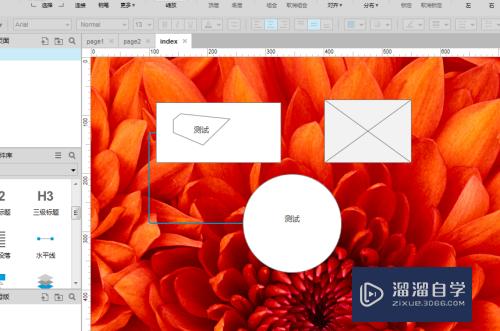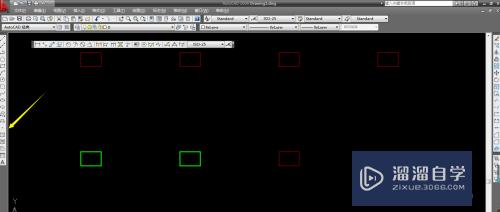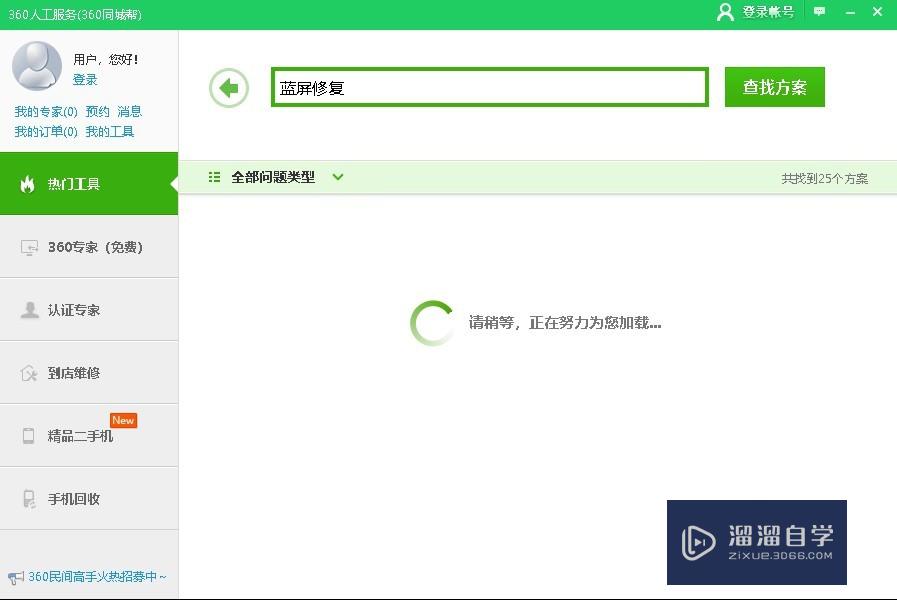CAD怎样建立异形视口(cad怎么创建异形视口)优质
CAD图纸利用布局可以将需要的模型显示出来。模型其余部分不显示。这样可以在视口中调正所要显示的文件。为了清晰显示。遇到不规则的图形。或是需要大样图表示的。此时就要用到异形视口了。一起来了解CAD怎样建立异形视口的吧!
想要玩转“CAD”。快点击此入口观看免费教程→→
工具/软件
硬件型号:华为MateBook D 14
系统版本:Windows7
所需软件:CAD2012
方法/步骤
第1步
首先。我们打开一个工程图纸。如下图所示。是某项目二次吊挂图纸。旁边有个小图是二次吊挂的局部详图。

第2步
第二步。我们要到布局。利用布局标签下的多边形。可以绘制任意多边形。
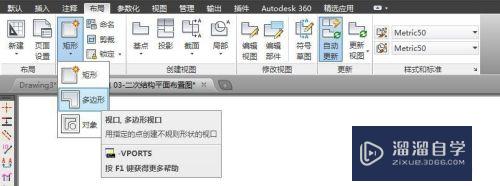

第3步
第三步。在右上角缺口处画一个小矩形的视口。mv(新建视口)。

第4步
第四步。双击进入视口调整视口内图形比例。如果有合适比例可选就选其中比例。否则。可自定义比例。
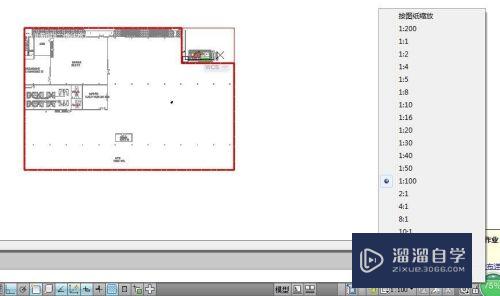

第5步
第五步。自定好图纸比例。将大图纸调整到1:300

第6步
第六步。将详图调整到1:100。即可得到下图所示布局

以上关于“CAD怎样建立异形视口(cad怎么创建异形视口)”的内容小渲今天就介绍到这里。希望这篇文章能够帮助到小伙伴们解决问题。如果觉得教程不详细的话。可以在本站搜索相关的教程学习哦!
更多精选教程文章推荐
以上是由资深渲染大师 小渲 整理编辑的,如果觉得对你有帮助,可以收藏或分享给身边的人
本文标题:CAD怎样建立异形视口(cad怎么创建异形视口)
本文地址:http://www.hszkedu.com/73652.html ,转载请注明来源:云渲染教程网
友情提示:本站内容均为网友发布,并不代表本站立场,如果本站的信息无意侵犯了您的版权,请联系我们及时处理,分享目的仅供大家学习与参考,不代表云渲染农场的立场!
本文地址:http://www.hszkedu.com/73652.html ,转载请注明来源:云渲染教程网
友情提示:本站内容均为网友发布,并不代表本站立场,如果本站的信息无意侵犯了您的版权,请联系我们及时处理,分享目的仅供大家学习与参考,不代表云渲染农场的立场!